在应用内购买(IAP)(实验性)
应用内购买允许在发布到Google Play或App Store时,在您的游戏中销售高级功能或物品。
您可以在其界面中定义要销售的物品,并在游戏中添加按钮或购买方式。玩家购买了它们之后,您可以解锁相关的奖励。
警告
该扩展仍处于实验阶段,需要一些工作才能正确使用。请务必研究示例,本页面,并阅读有关应用内购买最佳实践的信息,以了解如何在游戏中最佳使用它们。
在游戏中设置应用内购买
注意
要设置应用内购买,您需要在Google Play控制台或Apple App Store Connect上拥有开发者帐户。您还需要真实的手机/设备来测试IAP,因为模拟器不受支持。
集成应用内购买扩展到您的游戏中。一般的工作流程如下:
首先,设置:
- 在Google Play控制台或App Store Connect上注册您的产品(查看本页的其余部分),
- 在游戏中,使用动作**“注册物品”注册相同的产品。您必须为每个物品选择一个_唯一标识符_(“ID”),和一个类型。通常您可能想使用“可消费”或“不可消费”**。
- 调用动作来完成商店注册。在使用前述动作注册可用物品后,您需要执行此操作。
- 等待“商店准备就绪”条件为真。一旦为真,您可以显示和订购物品。
注意
“可消费”是类似于给玩家健康奖励的东西。“不可消费”是一些持久的东西,比如您的游戏的无广告版本,或解锁一些关卡的高级版本的购买。
然后,在游戏中显示物品并订购它们:
- 获取物品数据以了解要显示的内容(特别是每个物品的_价格_)放在一个变量中。
- 在游戏中显示价格和可用物品。
- 注册一个变量,当物品购买获批准时将其更新(和其他变量当其他事件发生时)。
- 玩家点击物品时,使用动作订购它。
- 如果购买获批准(您设置的变量设置为真),则向用户提供他们购买的物品。
- 将购买标记为已完成以让用户由商店收费。
提示
理解这一过程的最佳方法是查看**此示例,展示了在GDevelop游戏中使用应用内购买扩展**。
在Google Play(Android)上设置应用内购买
登录到您的Google Play控制台帐户,在那里您将设置您的应用程序的付款信息和产品。本指南假设您已经创建了一个应用程序并填写了相关详细信息。如果您不确定如何操作,请阅读有关在Google Play上发布的页面。
创建付款配置文件
在Google Play控制台上设置您的付款配置文件: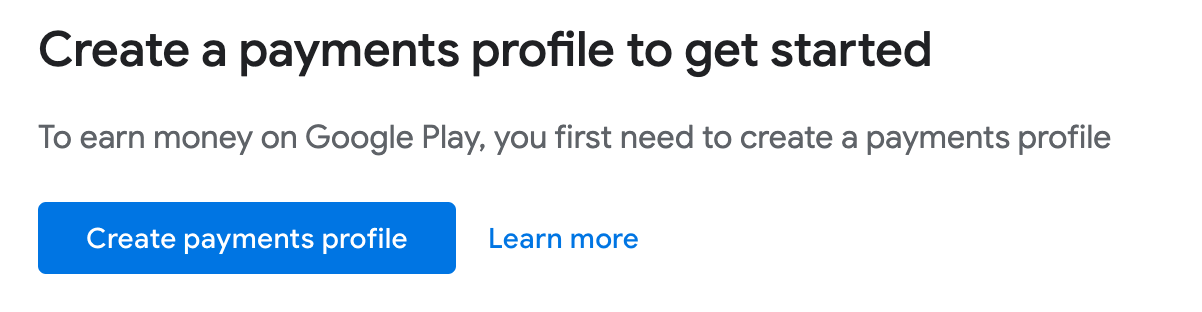
您需要输入有关您个人或您的企业以接收来自Google的付款的详细信息。
上传集成了应用内购买扩展的应用的新版本
在GDevelop中将您的游戏打包为Android App Bundle。
然后上传这个AAB文件进行新版本发布。确保填写发布所需的所有内容。我们建议您首先从alpha(“封闭测试”)版本开始,然后对发布前满意的设置执行相同操作。
Google Play控制台将列出上传发布所需的步骤: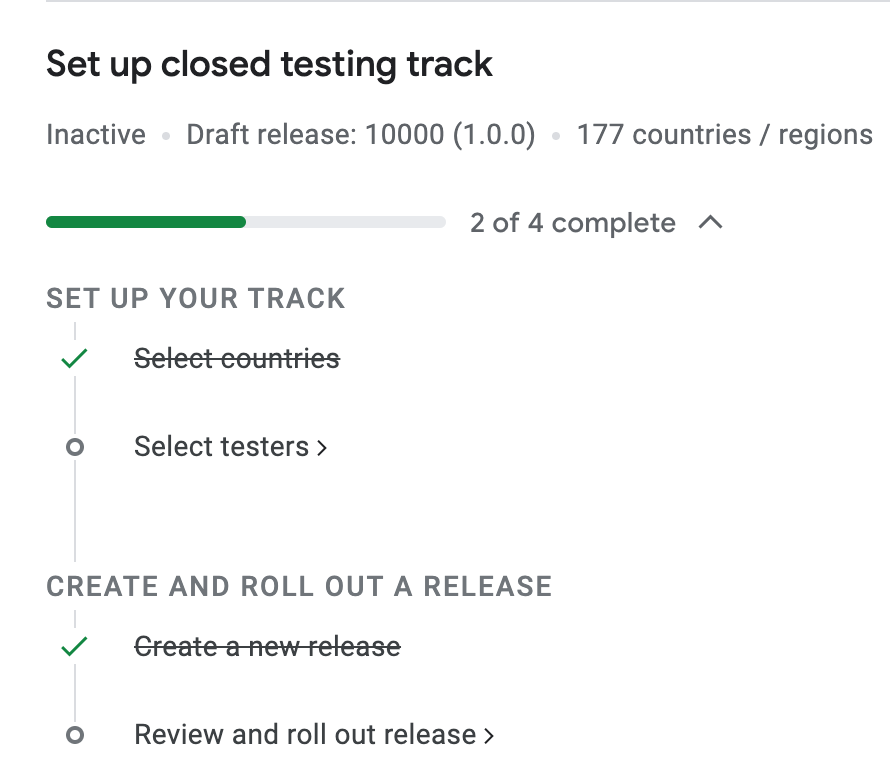
提交您的发布并等待Google团队审核。
为您的游戏设置应用内产品
导航到您拥有的所有应用程序列表,选择与您的游戏相对应的应用程序,在左侧菜单中选择产品 > 应用内产品:
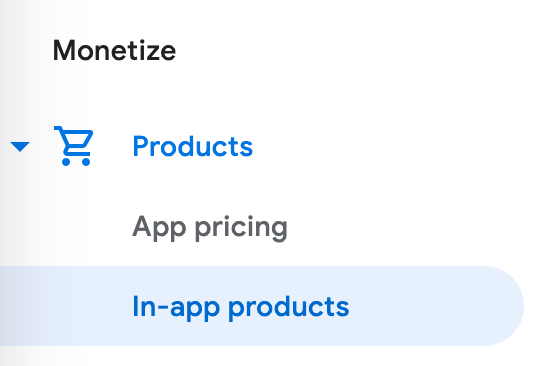
产品列表默认为空: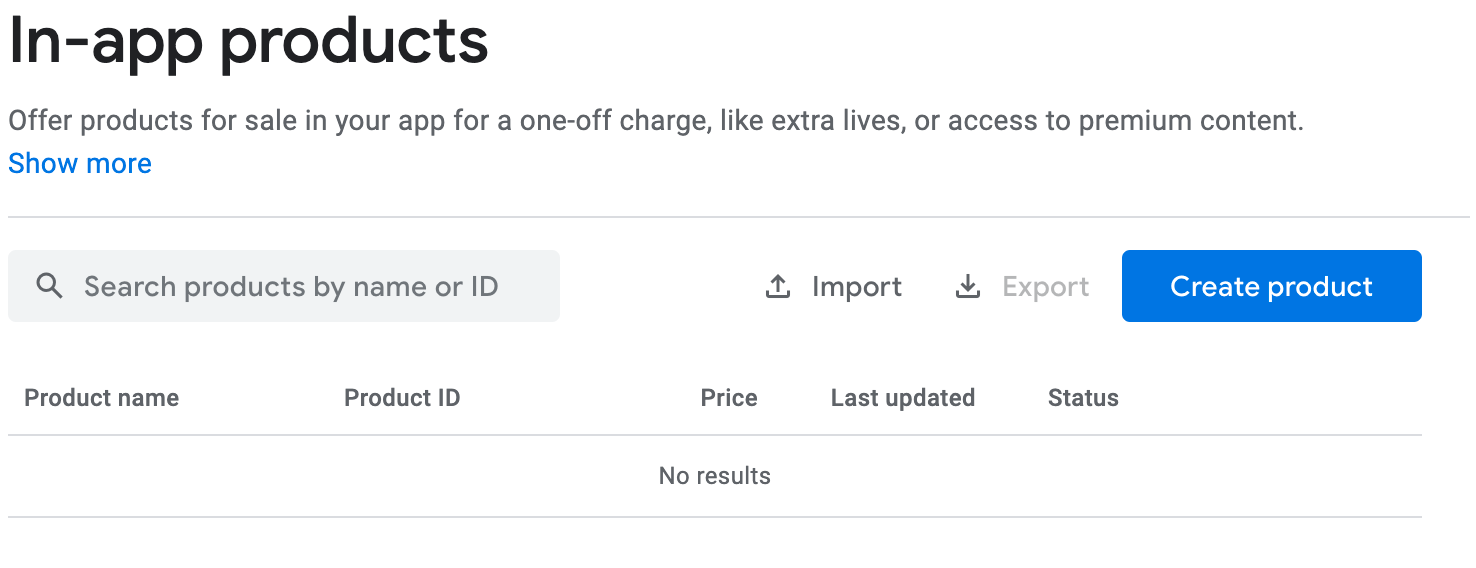
单击创建产品并填写字段。例如: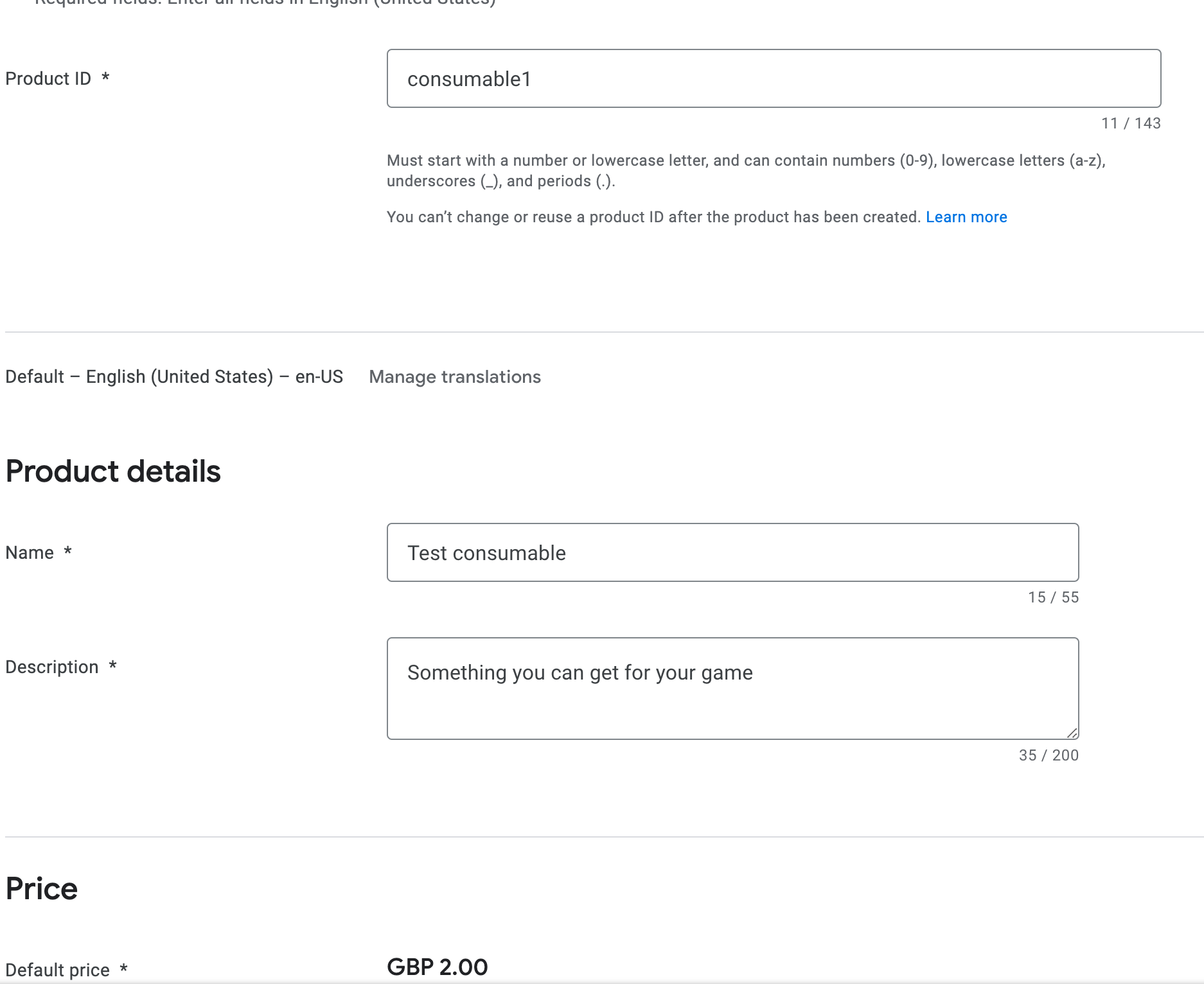
注意
为您的产品名称选择一个简短而独特的“ID”。这与您在游戏事件中使用的相同。
创建产品后,再次编辑它并确保它处于激活状态。
警告
在创建产品并使其可购买之间可能会有一些延迟。请确保在创建产品后不要忘记激活您的产品。
使用应用内购买测试(内部)版本
如果您刚刚在内部轨道上发布了新版本,则可能需要几分钟才能供您选择的测试人员使用。如果您选择了非内部轨道(alpha、beta、生产),您的应用程序将由Google审核。
准备就绪后,使用在发布测试程序详细信息中找到的测试链接从手机上下载: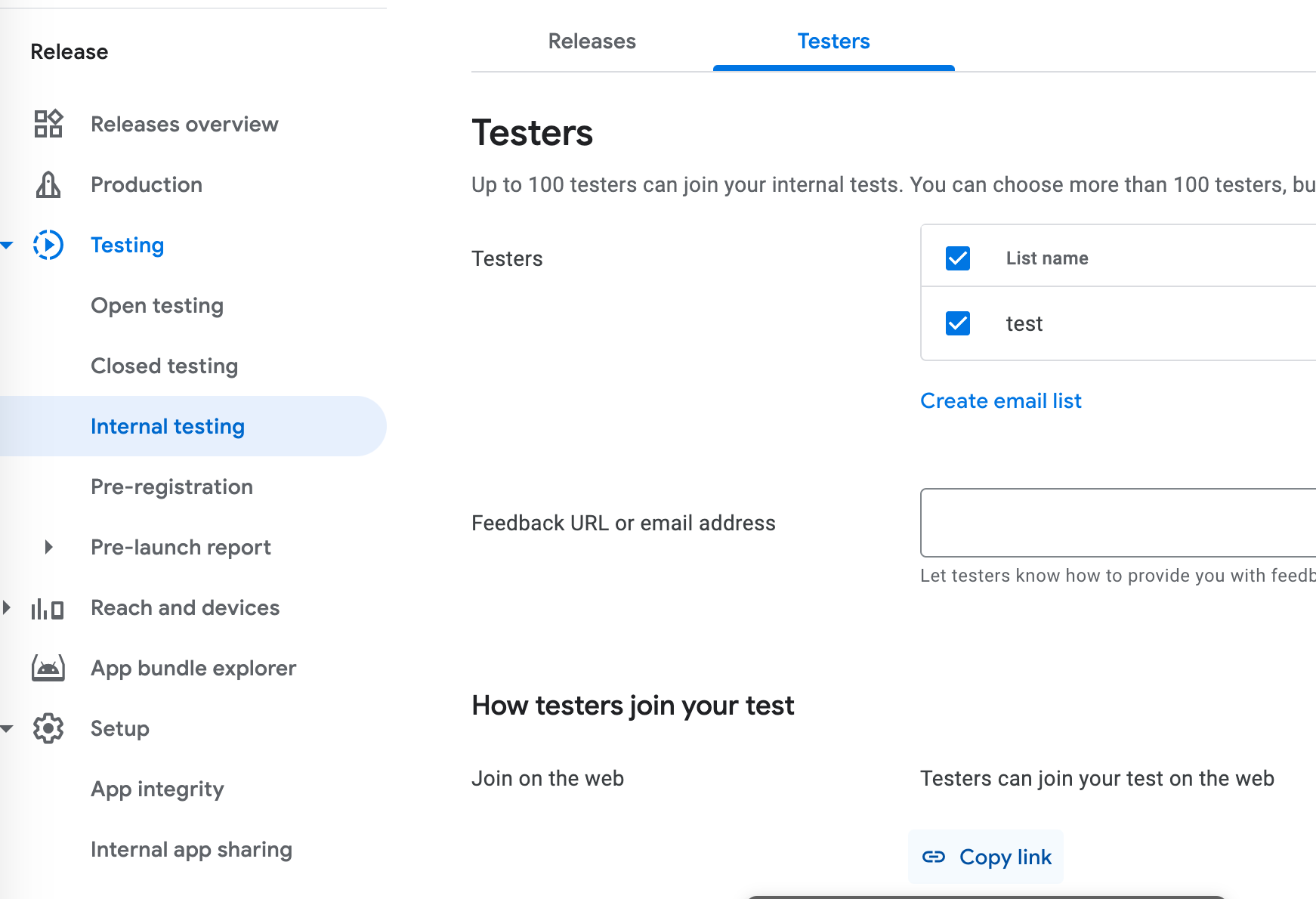
如果您收到“您请求的物品无法购买”的消息?
- 检查您是否在手机上测试应用。模拟器将无法使用。
- 对于alpha、beta或内部测试应用,确保您手机上的Google帐户已注册为测试人员。
- 确保您的应用程序至少已被Google审核一次(在alpha、beta或生产轨道)。否则,您将无法购买物品(可以获取数据,但不能购买)。
- 确保产品在您的事件和Google Play控制台中的ID相同。
- 确保产品处于激活状态。您可以在产品列表中看到它:
 提示
提示
请注意,上传AAB文件后,只要应用程序的版本相同,您就可以构建一个APK文件并将其安装到您的手机上,并在本地测试应用内购买功能,而无需再次上传AAB文件。
在App Store(iOS)上设置应用内购买
注意
欢迎您帮助编写本部分,说明如何逐步在App Store上设置并测试应用内购买项目。